Jak obnovit chybějící kontakty na zařízení iPhone / iPad v systému iOS 11
„Právě jsem aktualizoval svůj iPhone na iOS 11 a poté jsem jej nainstaloval, ale o chvíli později jsem zjistil, že iOS 11 odstranil všechny své kontakty z iPhone. Ale předtím nemám žádnou zálohu. Jak je mohu získat zpět?“
Se spuštěním iOS 11 je mnoho fanoušků Appleitching aktualizovat jejich iPhone na nejnovější verzi pro iOS. Někteří uživatelé si však stěžují, že ztratili kontakty po aktualizaci systému iOS 11. Jak můžeme tyto kontakty získat? Upřímně řečeno, profesionální software pro obnovu dat iOS, Tenorshare UltData vám může nabídnout tři řešení pro obnovení ztracených / smazaných / chybějících kontaktů na iPhone X / 8/7 / 6s / 6 / 5s, iPad po aktualizaci iOS 12 / 11.2 / 11. Zde představíme tato tři řešení.
- Řešení 1: Přímé obnovení ztracených kontaktů na iOS 11 z iPhone (bez zálohování)
- Řešení 2: Extrahujte záložní soubory iTunes pro obnovení kontaktů v iPhone
- Řešení 3: Načtěte ztracené kontakty ze zálohy iCloud
Řešení 1: Přímé obnovení ztracených kontaktů na iOS 11 z iPhone (bez zálohování)
Někdy jste možná nikdy nezálohovali své souborypřed upgradem na systém iOS 11. Jako jedna vynikající funkce UltData můžete obnovit ztracené kontakty z iPhone bez zálohování. Při skenování vašeho iPhone můžete selektivně získat ztracené kontakty.
Krok 1. Stáhněte a spusťte UltData v počítači a připojte k němu zařízení iOS 11.
Krok 2. Když UltData zjistí váš iPhone, vyberte „Obnovit data ze zařízení iOS“. Vyberte „Kontakty“ nebo „Vybrat vše“ a kliknutím na „Zahájit skenování“ zařízení naskenujte.

Krok 3. Po dokončení procesu skenování se všechny vaše ztracenékontakty budou uvedeny chronologicky. Můžete vybrat „Zobrazit pouze smazané“ nebo „Zobrazit vše“ a poté klepnutím na tlačítko „Obnovit“ v pravém dolním rohu obnovit obsah těchto prací.

Řešení 2: Extrahujte záložní soubory iTunes pro obnovení kontaktů v iPhone
Pokud jste zálohovali kontakty na iTunes, bude snadné obnovit kontakty po aktualizaci. Můžete zkusit následující kroky:
Krok 1. Klikněte na "Obnovit ze záložního souboru iTunes" a vyberte záložní soubory iPhone. Poté klikněte na "Spustit skenování".

Krok 2. Po dokončení skenování vyberte „Kontakty“ a zobrazí se náhled všech ztracených a smazaných kontaktů. Poté klikněte na tlačítko „Obnovit“ a obnovte kontakty.
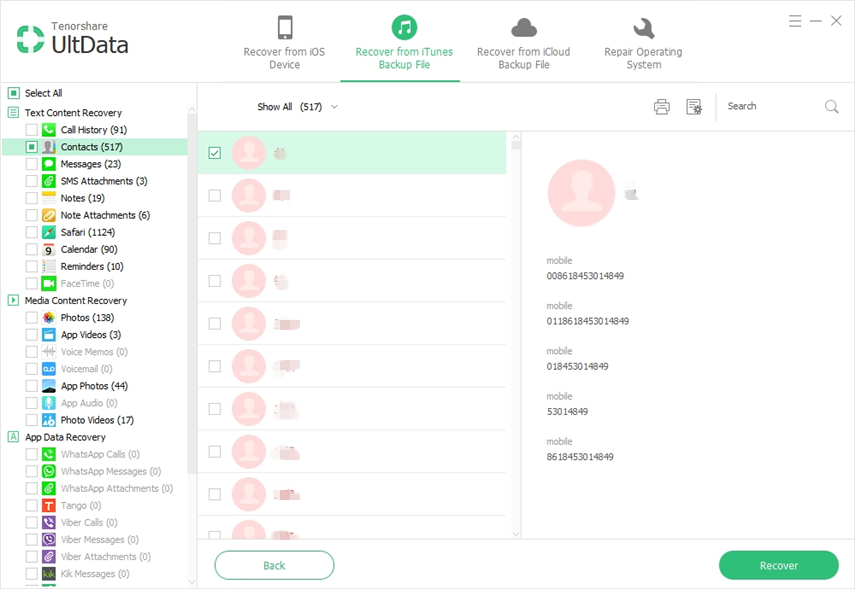
Řešení 3: Načtěte ztracené kontakty ze zálohy iCloud
Pokud zapomenete zálohovat data z iPhoneiTunes předem máte jinou alternativu, jak získat zpět smazané kontakty pomocí iCloud Backup. Podobně musíte zálohovat data pro iPhone před obnovením kontaktů. Pokud jste předvídáni, že jste to udělali, pak postupujte takto:
Krok 1. Vyberte „Obnovit ze záložních souborů iCloud“ a přihlaste se k účtu iCloud zadáním svého Apple ID a hesla.

Krok 2. Pak jsou všechna ztracená data včetně kontaktůuvedeny. Kliknutím na "Kontakty" vlevo zobrazíte položky. Po kontrole podrobných informací zaškrtněte kontakty, které chcete získat zpět, a klepnutím na „Obnovit“ pod nimi načíst kontakty.

Po přečtení tohoto článku se dozvíte, jak na todělat, když kontakty zmizely z iPhone / iPad v systému iOS 11/10. Výše uvedené tři řešení jsou účinné pro obnovení smazaných kontaktů. Pokud nemáte zvyk zálohovat data z iPhonu, bude pro vás první řešení vhodnější. Pokud máte jakékoli pochybnosti o obnovení dat iPhone, neváhejte nás kontaktovat.

![[Vyřešeno] Whatsapp Kontakty nezobrazuje na Android / iPhone](/images/whatsapp-tips/solved-whatsapp-contactsnot-showing-on-androidiphone.jpg)







